蓝牙耳机作为现代人日常生活中不可或缺的电子配件,以其便携性和无线的便利性受到了广泛喜爱。但许多用户在使用过程中可能会遇到连接问题,本文将详细指导您如何...
2025-05-22 30 无线连接
在当今数字化的时代,无线网络已经成为了家庭和办公环境中不可或缺的一部分。尤其是对于使用联想小新系列笔记本电脑的用户来说,能够顺畅地连接到宽带网络,是进行学习、工作和娱乐活动的前提。本文将为您详细介绍如何在联想小新笔记本电脑上设置和连接宽带无线网络,确保您能够快速、准确地完成连接过程。
在开始具体操作之前,了解无线网络连接对联想小新笔记本电脑的重要性是非常必要的。通过无线网络,笔记本电脑用户可以摆脱网线的束缚,在家中的任何角落轻松上网。无线连接也便于用户快速分享文件、打印文档,并通过网络参与视频会议等。
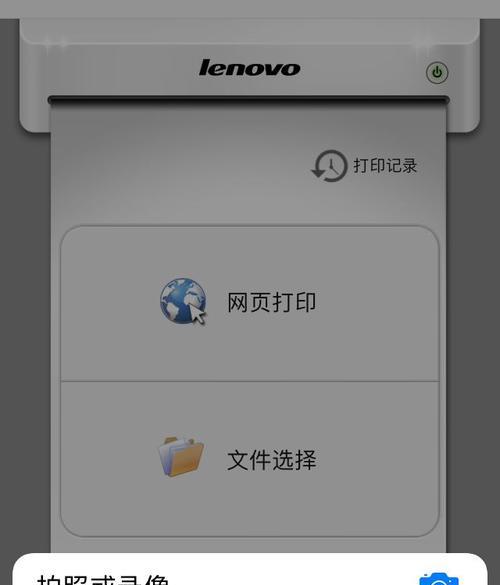
在连接宽带无线网络之前,请确保您的联想小新笔记本电脑具备以下硬件设施:
内置或外置的无线网卡
宽带接入设备(如调制解调器或路由器)
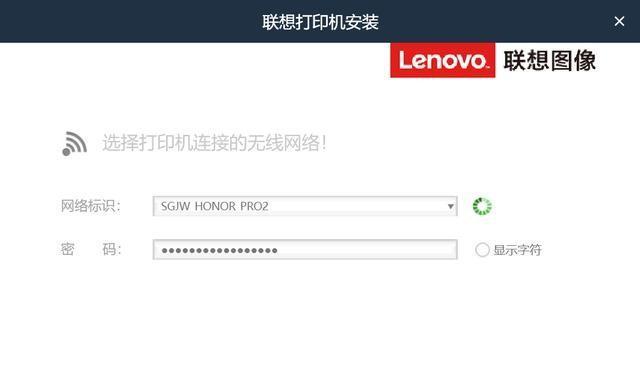
步骤1:启动联想小新笔记本电脑
开机后,进入Windows操作系统。确保您的电脑系统是最新版本,以便获得最佳的网络兼容性和稳定性。
步骤2:开启无线网络功能
在笔记本电脑上找到无线网络开关或FN+组合快捷键(不同型号的联想小新可能有所不同),确保无线网络功能已开启。
步骤3:打开网络设置
点击屏幕右下角的网络图标,打开网络和互联网设置,或者可以在控制面板中找到网络和共享中心。
步骤4:连接到无线网络
在网络设置界面,选择您要连接的无线网络名称(SSID)。如果网络设置为隐藏,您可能需要手动输入SSID名称。然后点击“连接”。
步骤5:输入安全密钥
在提示输入安全密钥时,输入宽带无线网络的密码。点击“确定”或“连接”。
步骤6:确认连接状态
系统将自动尝试连接到无线网络。连接成功后,您会在网络列表中看到无线网络名称旁边显示为“已连接”。
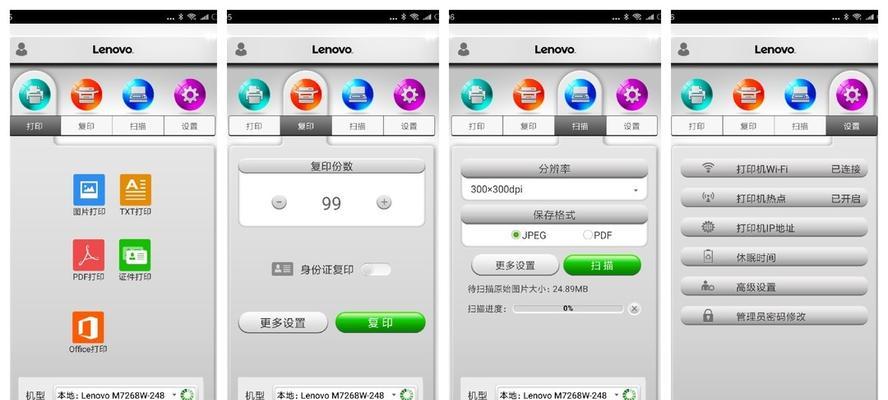
问题1:无法找到无线网络
如果无法找到无线网络,可能是无线网卡驱动程序未正确安装或已过时。您可以通过联想官方网站下载并安装最新版本的驱动程序。
问题2:连接失败或信号弱
如果遇到连接失败或无线信号弱的问题,检查您的无线路由器是否工作正常,或者尝试靠近路由器进行连接。更新您的操作系统和网络适配器驱动程序也能解决一些问题。
为了优化您的网络体验,您可以进行一些高级设置:
设置1:更改网络属性
打开网络设置,您可以更改IP地址、DNS设置等,以改善网络的连接速度和稳定性。
设置2:网络诊断工具
Windows提供了网络诊断工具,帮助用户快速识别并解决网络连接问题。
通过以上步骤,您应该能够顺利完成联想小新宽带无线网络的连接。如果在连接过程中遇到任何问题,不要担心,按照本文提供的指导步骤和问题解决建议,相信您能够快速找到解决方案。同时,为了保持良好的网络体验,定期检查和更新您的驱动程序及操作系统也是非常重要的。
我们希望本文能够为您提供详实、有用的信息,并且帮助您享受到联想小新笔记本电脑带来的无线网络便利。如果您还有任何疑问,欢迎继续探索和实践,或者向专业人士寻求帮助。
标签: 无线连接
版权声明:本文内容由互联网用户自发贡献,该文观点仅代表作者本人。本站仅提供信息存储空间服务,不拥有所有权,不承担相关法律责任。如发现本站有涉嫌抄袭侵权/违法违规的内容, 请发送邮件至 3561739510@qq.com 举报,一经查实,本站将立刻删除。
相关文章
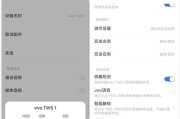
蓝牙耳机作为现代人日常生活中不可或缺的电子配件,以其便携性和无线的便利性受到了广泛喜爱。但许多用户在使用过程中可能会遇到连接问题,本文将详细指导您如何...
2025-05-22 30 无线连接

随着无线耳机市场的不断扩大,越来越多的消费者开始追求更便捷的无线听音体验。单个耳机的无线连接技术随之受到关注。现在,我们如何实现单个蓝牙耳机与手机或其...
2025-05-14 25 无线连接